
Kullanıcı hesabı denetimi (UAC) windowstaki güvenlik özelliklerinden biridir ve yetkisiz erişimleri engellemekle görevlidir , eğer sistemimizde diğer kullanıcılarıda etkileyecek bir değişiklik yapacaksak
Yönetici yetkilerinde olmamız gerekecek ve programın değişiklik yapmasına izin verip vermediğimiz sorulacaktır. UAC (User Account Control), çalışan süreçleri farklı ayrıcalıklarla izole etmek için Zorunlu Bütünlük Denetimini (Mandatory Integrity Control) kullanır. Daha düşük ayrıcalıklı uygulamaların daha yüksek ayrıcalıklı uygulamalarla iletişim kurma olasılığını azaltır ve bu süreçleri birbirinden izole eder.

Kullanıcı hesabı denetimini sistemin bir gardiyanı olduğundan açık olması faydalıdır gel gelelim sürekli izin sorduğundan sık kullanılan programlarda kullanım rahatsızlığı oluşturacaktır , işte bunun önüne geçmek için Buradaki yazımızda da UAC uyarısını kaldıran bir yöntem paylaşmıştık , böylece UAC (User Account Control) denetiminin olmamasını istediğimiz bir programın kısayolunu oluşturuyor ve buna tıkladığımızda Kullanıcı hesabı denetimini açık olsada üstteki resimde görünen pencere gelmiyordu , işte bu yöntemin pratik bir alternatifi de "UAC Pass" yani UAC bypass shortcut creation isimli portable freeware yazılımdır , kısaca yazılım manuel yöntem ile aynı işi yapıyor.
UAC Pass ile Kullanıcı hesabı denetimsiz kısayollar oluşturun
1. En dipteki linkten yazılımı indirip çalıştırın. Herhangi bir programı , kısayolu veya dosyayı program arayzündeki dip kısma sürükleyip bırakın (1) , ben hemen hemen hergün kullandığım ve her tıkladığımda Kullanıcı hesabı denetiminini açıp yetki soran DnsJumper programını sürükleyip bıraktım.

Masaüstünde Kullanıcı hesabı denetimi işareti bulunmayan bir kısayol oluşturdu ayrıca Görev zamanlayıcısında UAC Pass isminde bir klasör oluşturup , ilgili Program kısayolunun en yüksek ayrıcalıklarla çalışması için gerekli ayarı yapmış.
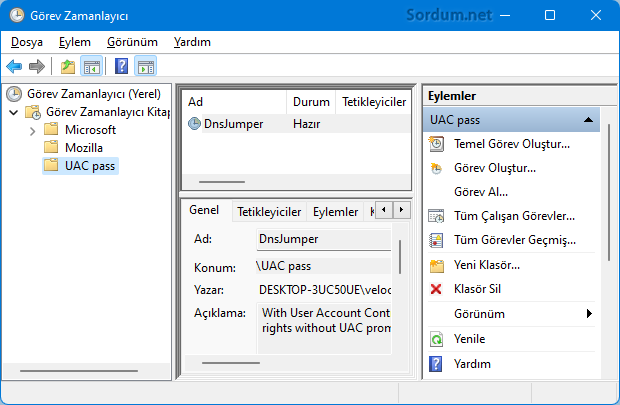
Artık DnsJumper kısayoluna tıkladığınızda Kullanıcı hesabı denetimi (UAC) uyarısı çıkmayacaktır, Buraya dilediğiniz sayıda program ilavesi yapabilirsiniz.
2. Eğer oluşturulan zamanlanmış görevi program arayüzünden görmek isterseniz aşağıdaki resimde 3. ile gösterilen yere tıklayın sağa doğru bir pencere açılacak ve burada UAC siz kısayollar listelenecektir , dilediğinizi sağ taraftaki kırmızı çarpı işaretine tıklayıp silebilirsiniz.

Aynı yerde bulunan Görev zamanlayıcısı ikonuna tıklarsanız zamanlanmış görevler penceresi açılacaktır. Delete All tasks butonu (kırmızı renkli) yazılım aracılığı ile oluşturulan Kullanıcı hesabı denetimine takılmayan bütün zamanlanmış görevleri silecektir. (Bir önceki resimdeki UAC Pass klasörü)
Download │ Anasayfası
Lisans: Freeware/Ücretsiz
Yayımcı: freeavvarea
Boyut: 420- 362 KB
Sistem: Windowsun tüm sürümleri
- Script ile kullanıcı hesabı denetimini kapatın yada açın Burada
- Windows 10 da kullanıcı hesabı denetimini kapatalım Burada
- Program çalıştırırken kullanıcı hesabı denetimi çıkmasın Burada
9 Ekim 2014 Tarihli başlık güncellendi




Bunu programsız yapmanın tek yolu;
Administrator Hesabını kullanmanızdır.Admin hesap'da varsayılan UAC devredışıdır.(etkisizdir.)
Ben yıllardır kurduğum sistemlerin hiçbirinde kendi kullanıcı hesabını kullanmadım daima Administrator hesabını kullandım ve Konuk Hesabı'da sistem'den silmişimdir.
Ben Photoshopta kullanıyorum çok işe yarıyor.
çok pratikmiş sık kullandığım yazılımlar için uyguladım gitti.
Tebrikler , Aşağıdaki yöntemi uygulamışsın ozaman.
Web Link ...
Ses kartımın uygulama programı (Nahimic) için bilgisayar her açılışta açayım mı diye soru soruyordu ve bu beni gıcık ediyordu. Sizin bu sayfayı okuyup bir çare aradım ancak uygulama yüklemeden olmaz dediğinizi görünce hayal kırıklığına uğradım. Ancak daha sonra deneme yanılma yaparken sonuca vardım. Yöntem şöyle: 1. Uygulamanın .exe dosyasına sağ tıklayıp özellikleri tıkla 2. Uyumluluk penceresine tıkla 3. Pencerenin altında ayarlar bölümünde "Bu programı yönetici olarak çalıştır" onay kutucuğuna tik attım. Tamam diyip kapatınca bir daha win10 bana soru sormadı. =)))
Pratik hiçbir yolu yok malesef
Programsız yolu yok mu?
ikinci resimde 1 sürükle bırak (Drag and Drop) diye yazıyor
ben bu programı .exe uzantılı dosyalara sağ tuş olarak yapışım ve uzun zamandır kullanmaktayım. programın drag drop özelliği var gözden kaçırmışsınız.
Aklın yolu birmiş 🙂 , dediğiniz yapılabilir , fena fikirde değil ,yorum için teşekürler
ancak bu akdar aynı görüşte ve beklentide oalbiliriz. google yazdığım cümlede aynen sitenizde çıktı. Çok teşekkürler.
keşke bunun için szin exe lere sağ menüye ekleme yapan aracınız bunu engelle dedidği gibi bir de bunu uac dan sakla gibi bir işelvi olsaydı.
Selamlar.